
PE吧装机助理
v2.119.0.0 官方版- 软件大小:34.3 MB
- 软件语言:简体中文
- 更新时间:2022-12-15
- 软件类型:国产软件 / 系统其它
- 运行环境:WinXP, Win7, Win8, Win10, WinAll
- 软件授权:免费软件
- 官方主页:http://www.pe8.com/
- 软件等级 :
- 介绍说明
- 下载地址
- 精品推荐
- 相关软件
- 网友评论
PE吧装机助理提供简单的装机功能,可以帮助用户在线下载新的系统安装到电脑,让小白用户可以轻松更换自己的电脑系统,大家都知道电脑系统版本是比较多的,有win7、win8、win10等常用的系统,现在官方已经发布win11系统,如果你需要体验新的系统就可以直接在电脑上升级,如果你的电脑无法升级到win11,可以尝试这款PE吧装机助理,该软件提供全部系统下载安装,您需要的新版本系统或者是旧的XP系统都可以下载安装,无论是在线安装还是U盘安装都可以在软件轻松执行,需要的朋友可以下载体验!
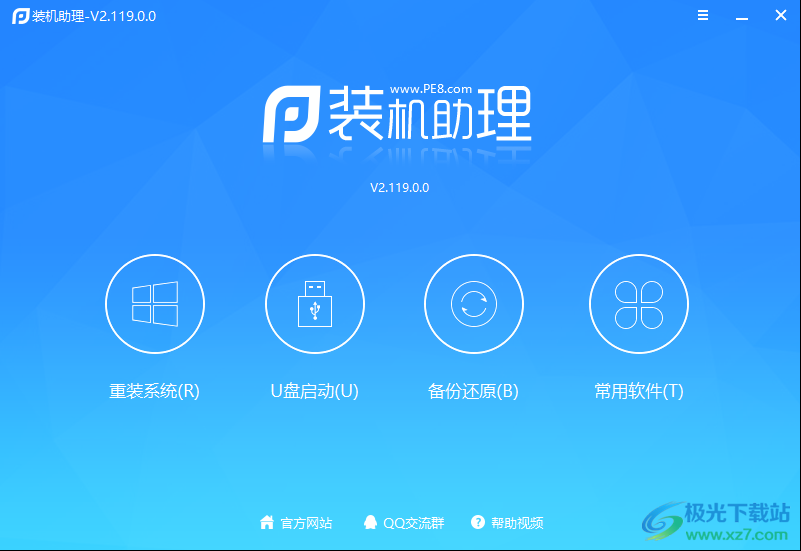
软件功能
1、PE吧装机助理提供系统下载功能,winXP、7、8、10、win11都可以在软件界面下载
2、支持U盘功能,可以在软件制作启动盘,将系统镜像复制到U盘就可以直接装机
3、支持资料备份功能,可以在软件对电脑上重要的资料备份,装机完毕可以恢复数据
4、丰富的系统类型选择,需要测试旧的系统就可以下载XP,需要体验新系统就下载win11
5、软件提供引导流程,在线安装系统可以按照教程步骤执行
6、高速下载模式,几分钟就可以将系统镜像下载到电脑,从而开始安装
7、没有复杂的操作,完全适合新用户使用,不需要任何装机技巧,软件自动下载系统安装
8、担心系统损坏无法使用,建议选择U盘模式安装,任意系统无法进入的情况都可以通过U盘模式装机
软件特色
1、PE吧装机助理可以帮助用户更好安装新的系统
2、如果你不会通过U盘安装就可以在这款软件下载新的系统
3、64、32位的系统都可以在软件找到,下载完毕自动安装
4、如果觉得自己的电脑系统不好用就可以选择PE吧装机助理
5、通过这款软件就可以轻松获取喜欢的系统,并且可以在软件对系统备份
6、支持将系统备份GHO、WIM、ESD等镜像格式,方便以后还原系统
7、支持在DOS和PE环境下操作,无人值守一键安装
8、采用全新云技术,内置迅雷内核组件,实现将下载速度提升到极致,100%确保以最快的速度完成整个系统的重装。
使用方法
1、启动PE吧装机助理直接进入安装界面,可以选择系统安装,可以选择U盘制作
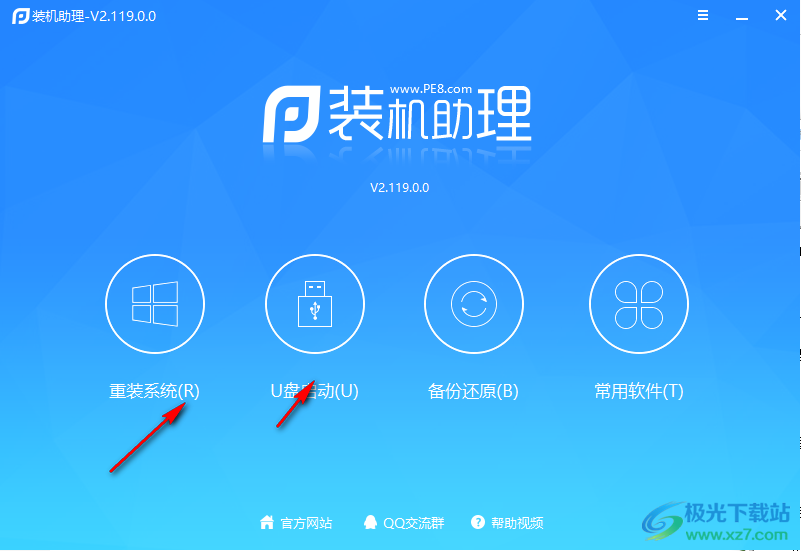
2、如图所示,进入系统选择界面,找到自己需要的系统,点击右侧安装此系统
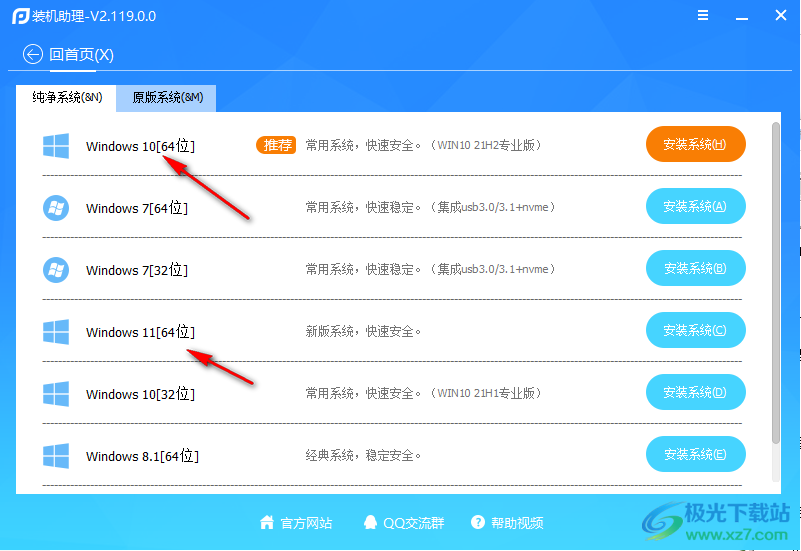
3、往下拖动可以查看win8、winXP等系统,选择任意一个系统就可以下载安装
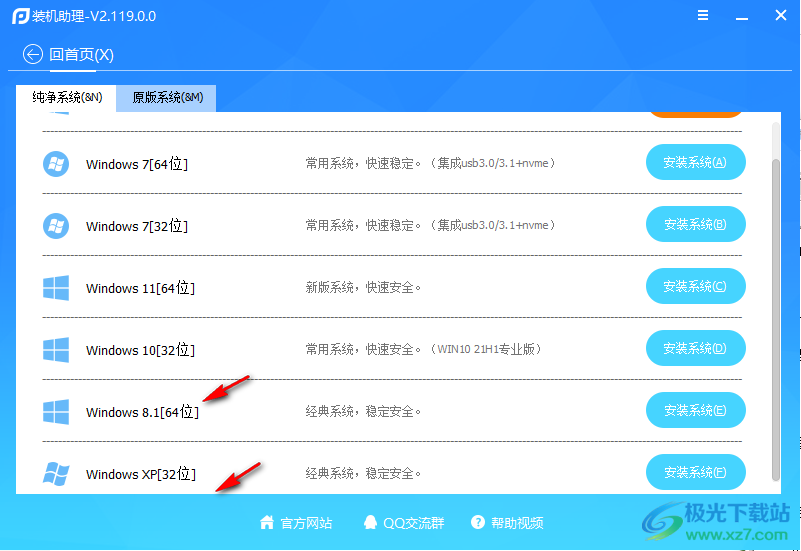
4、进入资料备份界面,如果你有重要的资料就可以备份,建议提前将C盘的重要数据备份到D盘,避免数据丢失
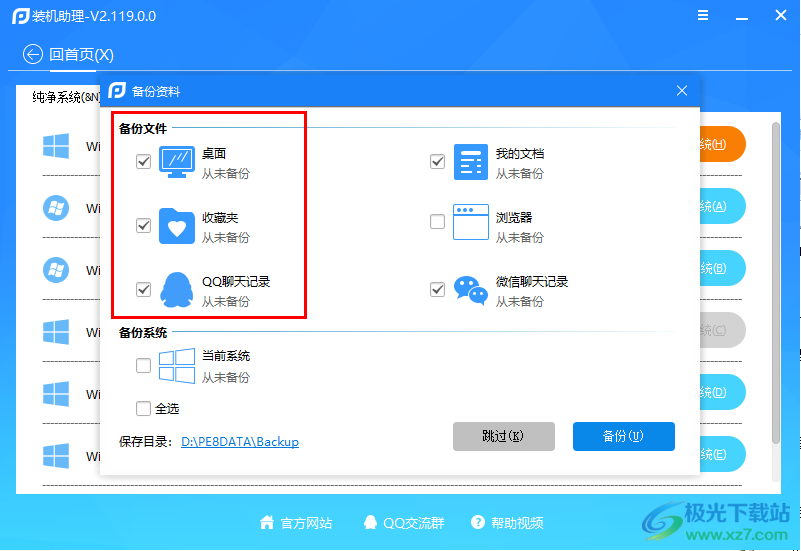
5、可以点击跳过功能,取消全部选项,直接跳过备份,不对电脑数据备份
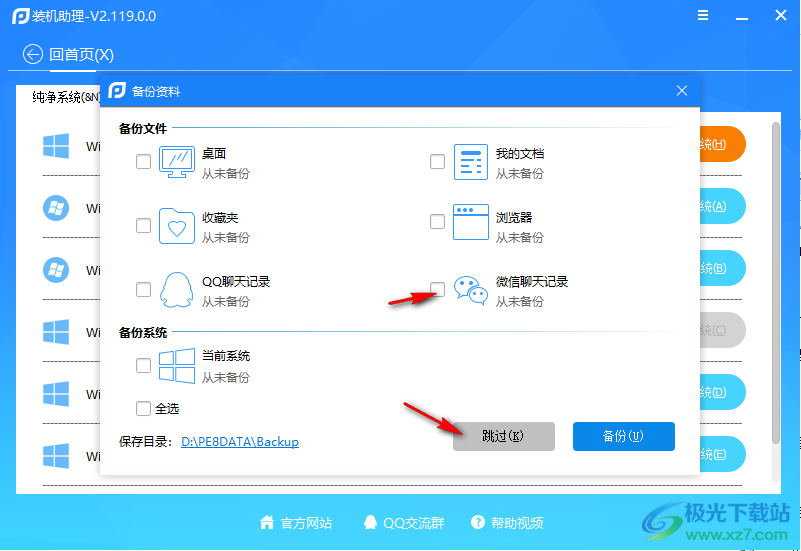
6、提示下载界面,等待软件下载镜像结束就可以开始安装,完全自动化,不需要您配置其他内容
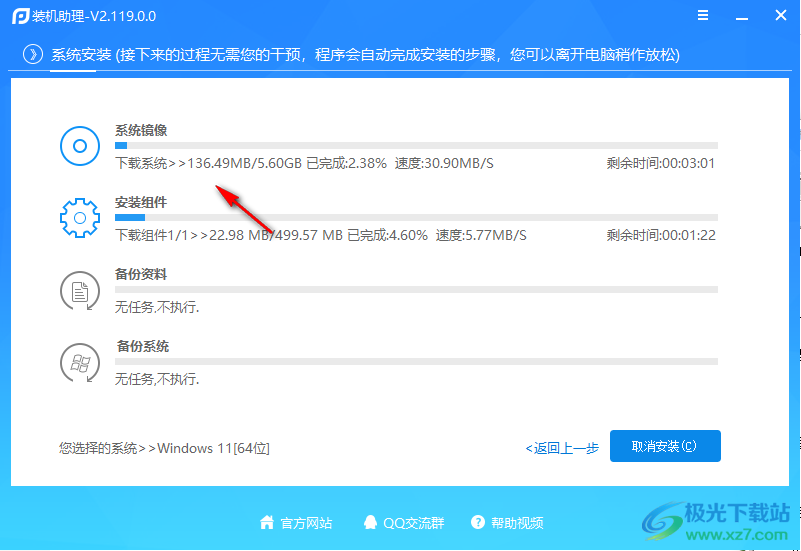
7、这里是U盘模式,插入一个U盘就可以制作启动盘,会自动提示进入启动盘的快捷键

8、这里是本地模式,无需U盘,将PE系统安装到本机硬盘,并可在系统启动菜单选择进入。
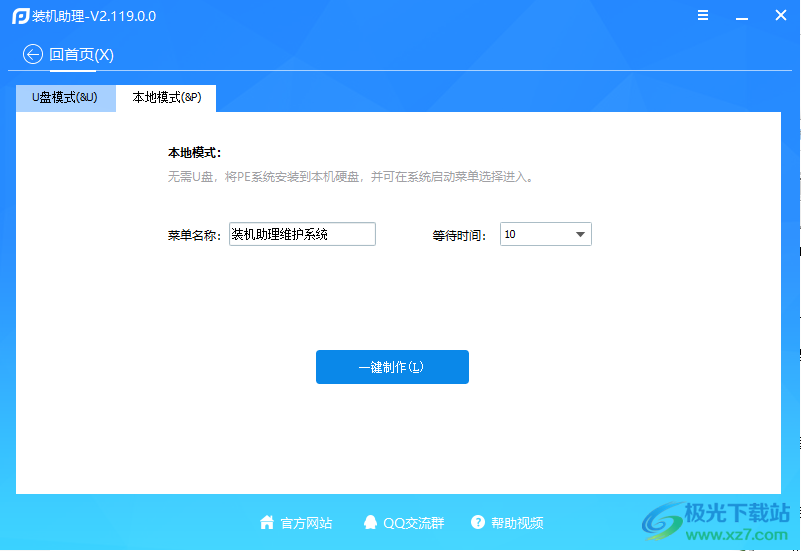
9、提示备份功能,可以选择将系统备份为GHO镜像,以后电脑系统出现问题可以还原镜像
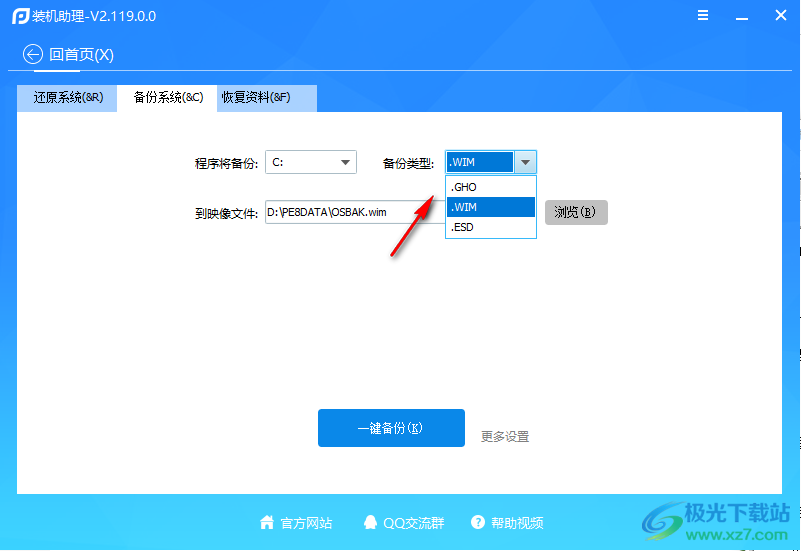
10、在还原界面选择gho文件,点击一键还原就可以修复C盘系统
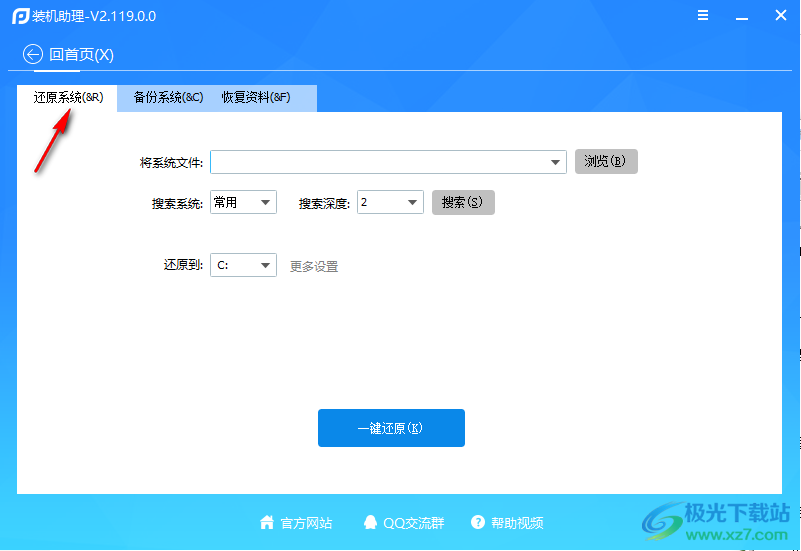
11、如果你之前备份过桌面的数据,系统重装结束就可以在这里一键恢复数据
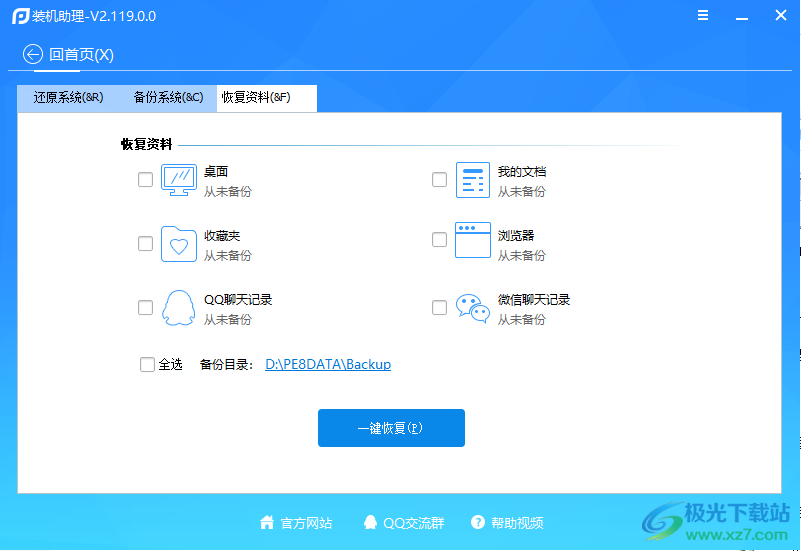
12、支持切换至PE安装模式、开启下载续传、更改数据目录、指定安装分区、执行完成后重启、修复引导、关联系统文件后缀
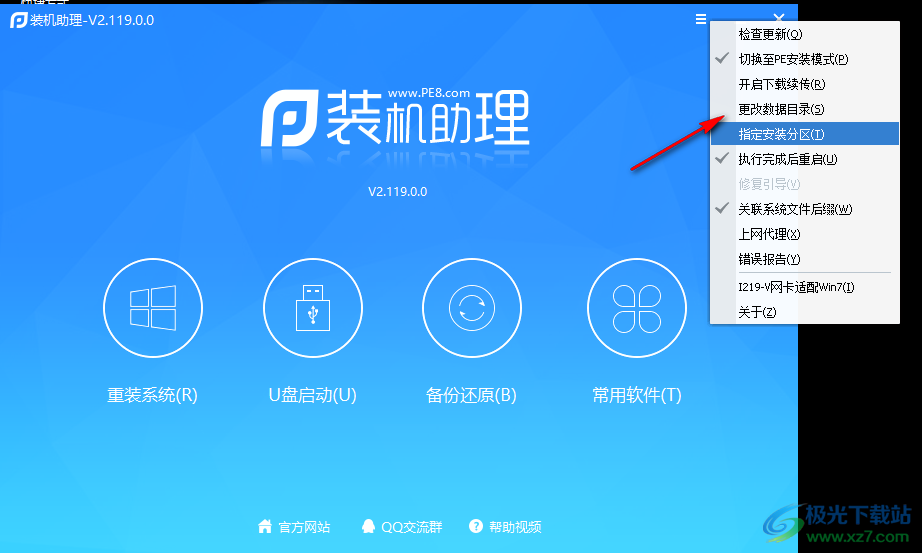
更新日志
2.119.0.0-2022-10-20
1、[更新]NT5安装代码,不再受限于NT5 PE上的安装。
2、[更新]新增桌面环境对系统分区热备份功能。
3、[更新]关联镜像文件,拖拉镜像文件安装。
4、[更新]备份资料机制和完善。
5、[更新]一键安装新增备份资料选项。
2.118.0.0-2022-10-18
1、[更新]适配Windows7安全启动;
2、[修复]部分环境下自动链接WIFI无效的问题;
3、[优化]系统引导的修复。
2.110.0.0-2022-3-18
1、[更新]新增上网代理功能;
2、[更新]优化下载引擎代码;
下载地址
- Pc版
PE吧装机助理 v2.119.0.0 官方版
本类排名
本类推荐
装机必备
换一批- 聊天
- qq电脑版
- 微信电脑版
- yy语音
- skype
- 视频
- 腾讯视频
- 爱奇艺
- 优酷视频
- 芒果tv
- 剪辑
- 爱剪辑
- 剪映
- 会声会影
- adobe premiere
- 音乐
- qq音乐
- 网易云音乐
- 酷狗音乐
- 酷我音乐
- 浏览器
- 360浏览器
- 谷歌浏览器
- 火狐浏览器
- ie浏览器
- 办公
- 钉钉
- 企业微信
- wps
- office
- 输入法
- 搜狗输入法
- qq输入法
- 五笔输入法
- 讯飞输入法
- 压缩
- 360压缩
- winrar
- winzip
- 7z解压软件
- 翻译
- 谷歌翻译
- 百度翻译
- 金山翻译
- 英译汉软件
- 杀毒
- 360杀毒
- 360安全卫士
- 火绒软件
- 腾讯电脑管家
- p图
- 美图秀秀
- photoshop
- 光影魔术手
- lightroom
- 编程
- python
- c语言软件
- java开发工具
- vc6.0
- 网盘
- 百度网盘
- 阿里云盘
- 115网盘
- 天翼云盘
- 下载
- 迅雷
- qq旋风
- 电驴
- utorrent
- 证券
- 华泰证券
- 广发证券
- 方正证券
- 西南证券
- 邮箱
- qq邮箱
- outlook
- 阿里邮箱
- icloud
- 驱动
- 驱动精灵
- 驱动人生
- 网卡驱动
- 打印机驱动
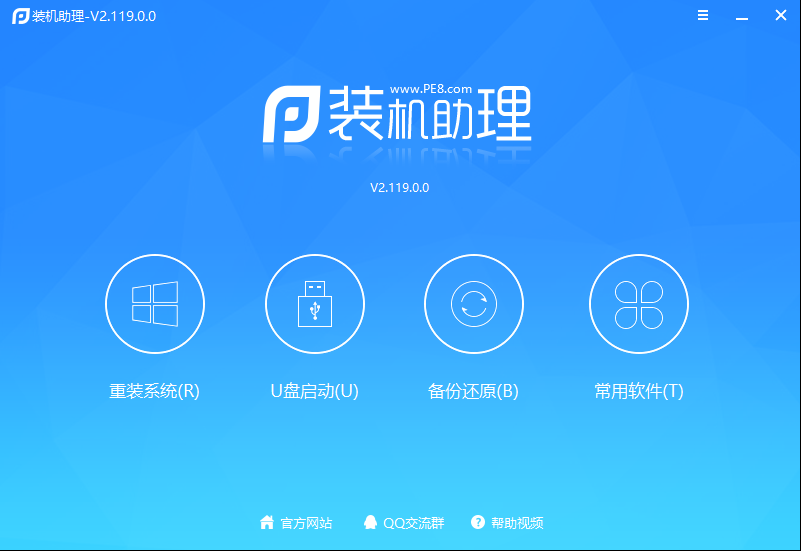



































网友评论